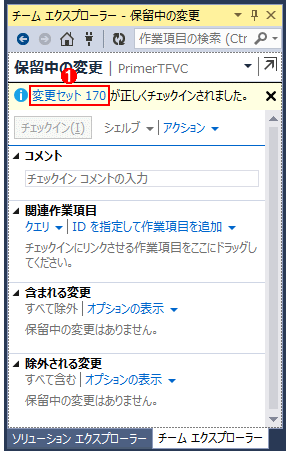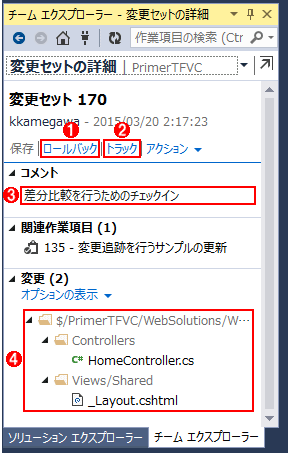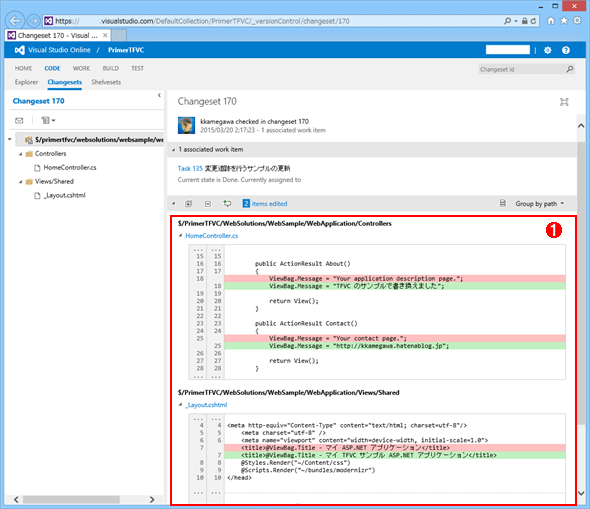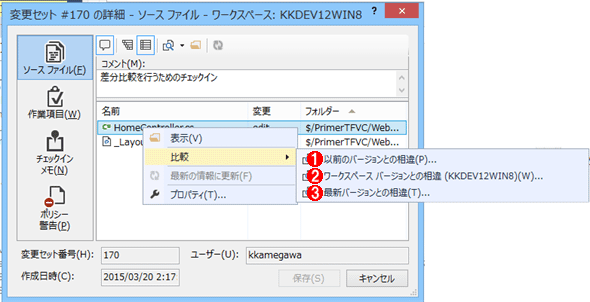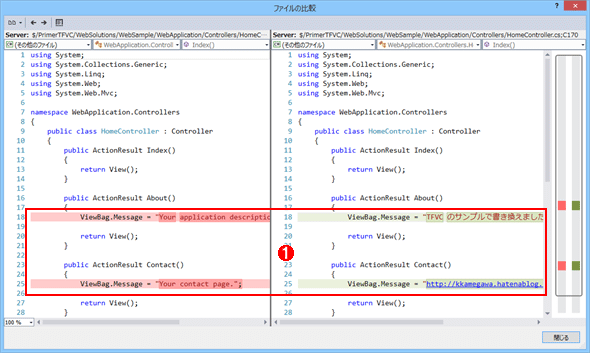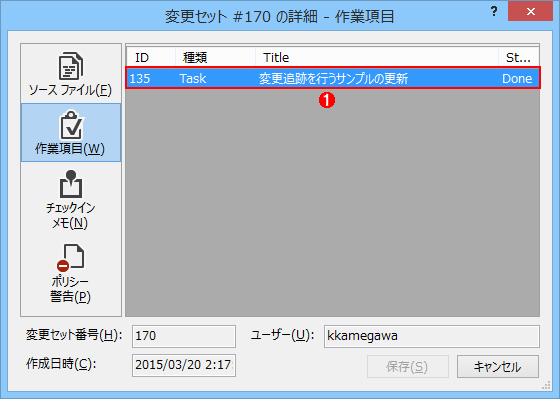第2回 TFVCチームプロジェクトの利用:連載:TFVC vs Git(5/6 ページ)
TFVCチームプロジェクトに接続し、ソースコードのチェックイン、変更の追跡を行う方法を説明する。また、VS以外の環境からVS Onlineを利用する方法も取り上げる。
変更内容の比較
VS Onlineへのチェックインが完了すると、次の画面が表示される。
この画面にある[変更セット XX]のリンクをクリックすると、[変更セットの詳細]ページが表示され、そこで変更内容を確認できる。
[変更セットの詳細]ページにはチェックインしたときのファイルと関連作業項目、コメントが表示される。変更された箇所は[変更]ペーンの下にある個々のファイルをダブルクリックするとVS内部で確認できる。
また、[アクション]メニューを使うとWebブラウザー上で変更箇所を確認できる。[アクション]メニューから[ブラウザーで開く]をクリックすれば、変更点がブラウザーに表示される。ブラウザーの画面で全ての変更を見ることができ、一覧性に優れている。
変更後の行が緑色、変更前の行が赤色で表示されている。
変更セットはVSから検索することも可能だ。これには、ソース管理エクスプローラーで[変更セットの検索]をクリックすればよい。
[変更セットの検索]ボタンをクリックすると[変更セットの検索]ダイアログが表示される。
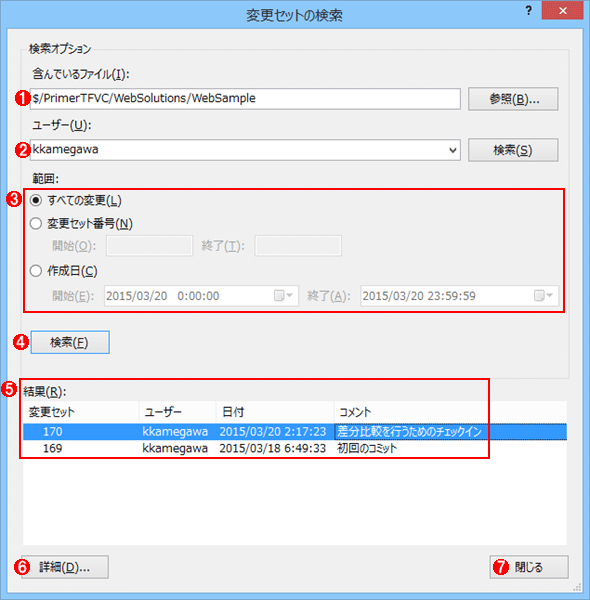
TFVCの変更セット検索
(1)変更セットの検索対象となるファイルパスを指定する。
(2)変更セットを登録したユーザーを指定する。
(3)検索する変更セット範囲を指定する。
(4)検索を実行する。
(5)検索された変更セットが表示される。
(6)[変更セット #XX の詳細]ダイアログボックスを表示する。
(7)ダイアログボックスを閉じる。
VSから変更セットの検索を行うと、上記のようにチームプロジェクト内で作成された変更セットの一覧を検索することが可能だ。変更セットが多くなってきたときには、期間を指定して検索すれば、検索時間が短くなる。
[詳細]ボタンをクリックするか、[結果]ペーンに表示された検索セットをダブルクリックすると次のような[変更セット #XX の詳細]ダイアログが表示される。ここでは個別の変更セットの詳細な情報を確認できる。

TFVCの変更セット検索
(1)変更セット内で関連付けられている情報を切り替える。
(2)チェックイン時のコメント。
(3)変更セットで登録されたソースファイル。ソースファイルをダブルクリックすれば差分比較を行うことができる。
(4)ダイアログボックスを閉じる。
ソースコードの差分を比較するには、比較したいソースファイルを右クリックし、コンテキストメニューから比較対象を選択する。ソースコードをダブルクリックした場合、以前のバージョンとの比較が行われる。
比較を実施すると、差分比較用の画面が表示される。
左側が修正前、右側が修正後のソースとなる。閲覧画面のレイアウトは複数の種類から選択できるので、いろいろ変更して、好みのスタイルを使ってほしい。[変更セット #XX の詳細]ダイアログではこの他にもチェックインに関連付けられた作業項目や、チェックインメモ、ポリシー警告も表示できる。
VS Online+VSな環境でTFVCチームプロジェクトを利用した、バージョン管理の基本の説明は以上だ。実はVS OnlineはVS以外の統合環境やコマンドラインからも利用できる。次ページではそれらの環境からの利用方法について簡単に説明しよう。
Copyright© Digital Advantage Corp. All Rights Reserved.